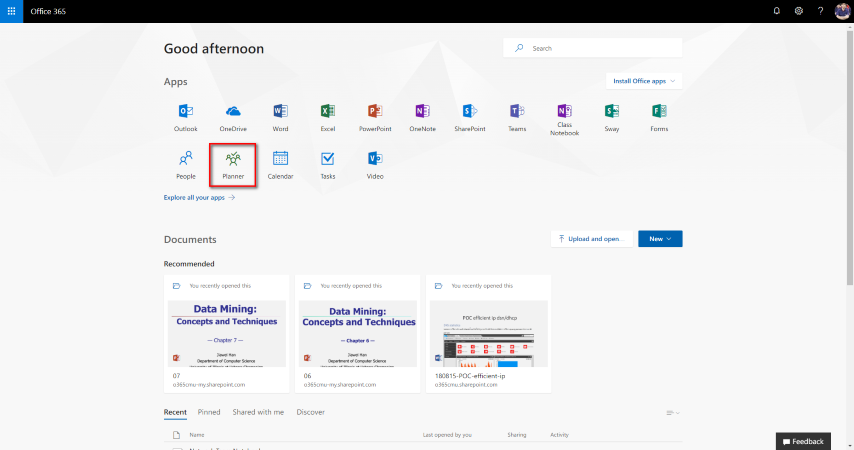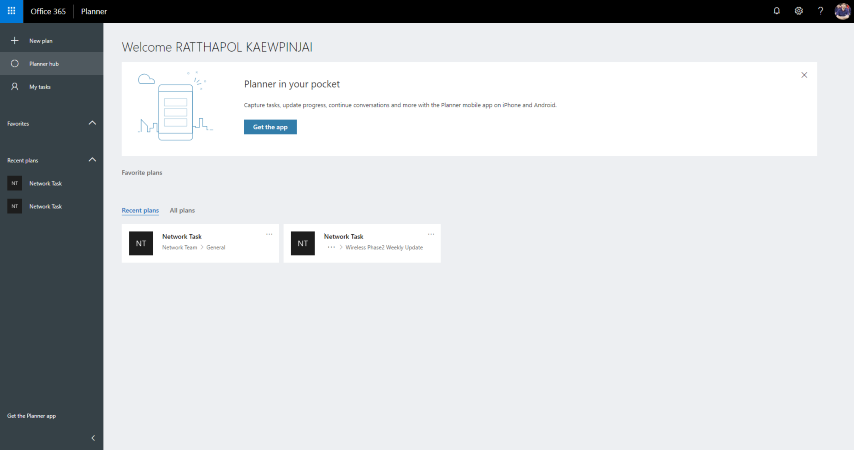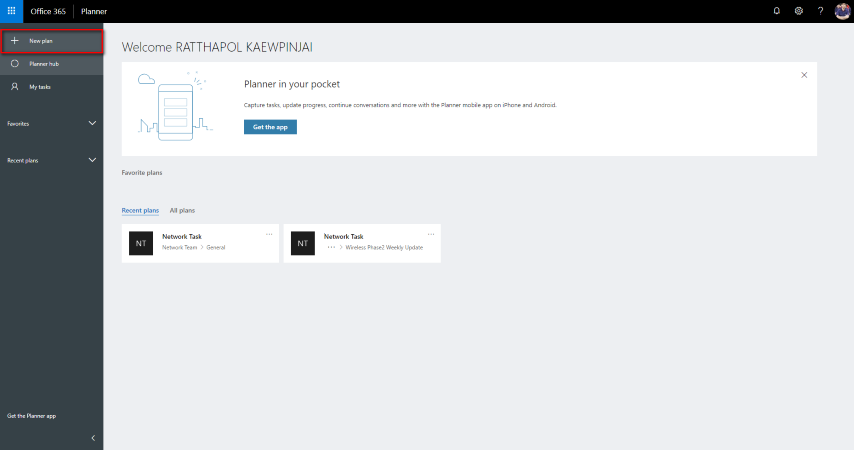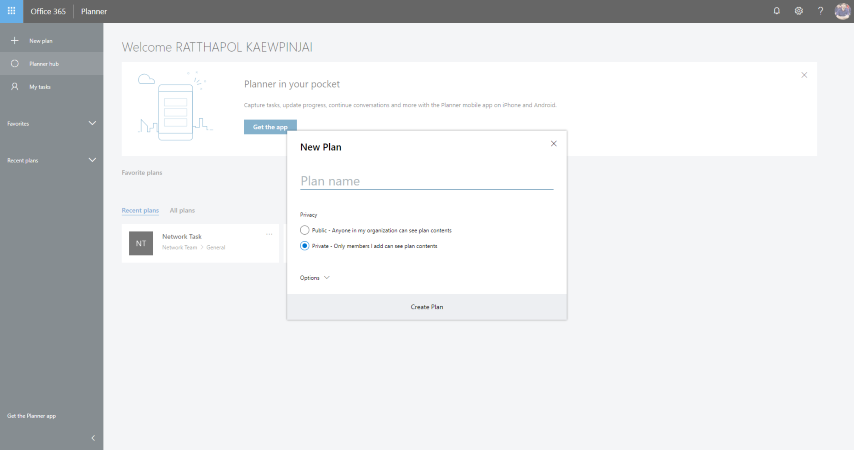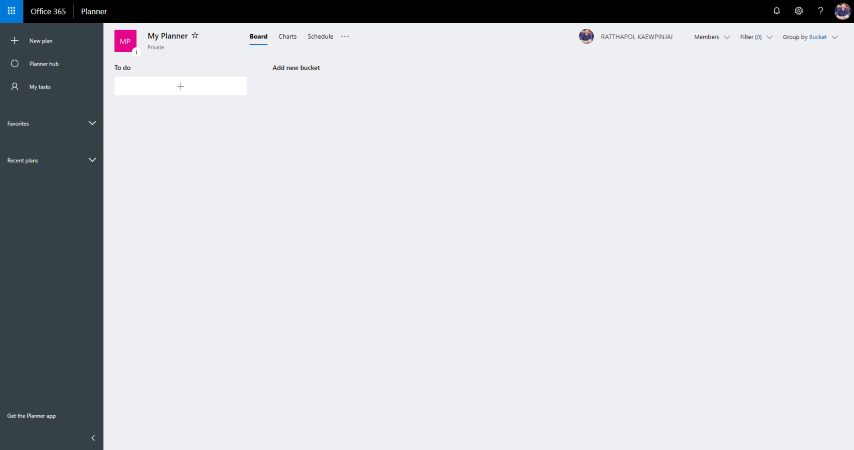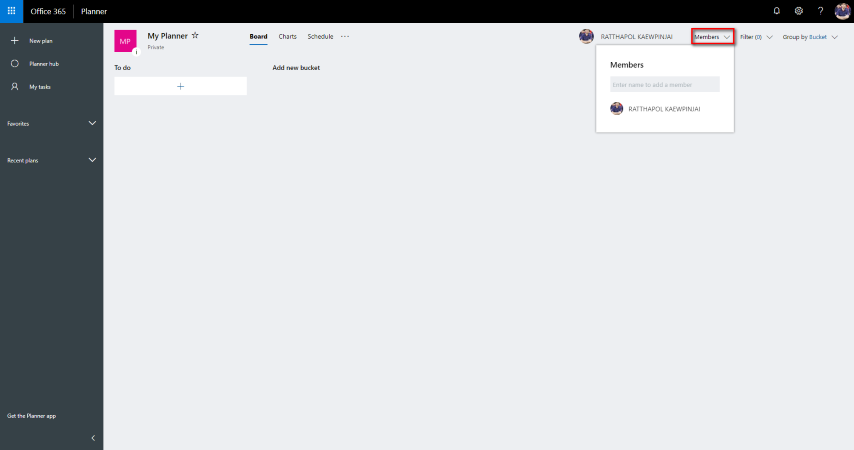Difference between revisions of "Microsoft office 365 Planner"
From CMU ITSC Network
| Line 11: | Line 11: | ||
== การสร้างแพลนและเพิ่มสมาชิก == | == การสร้างแพลนและเพิ่มสมาชิก == | ||
| + | #กดไปที่ New Plan | ||
| + | #:[[File:MS_365_Planner_create_01_(Small).png | link= ]] | ||
| + | #:<br> | ||
| + | #จะปรากฎหน้าต่าง ให้กรอกชื่อและเลือกประเภท | ||
| + | #:[[File:MS_365_Planner_create_02_(Small).png | link= ]] | ||
| + | #:<br> | ||
| + | #เมื่อสร้างเสร็จแล้วจะได้แพลนที่สร้างขึ้นมา ดังรูป | ||
| + | #:[[File:MS_365_Planner_create_03_(Small).png | link= ]] | ||
| + | #:<br> | ||
| + | #สามารถเพิ่มสมาชิกโดยกดปุ่ม Members และพิมพ์อีเมลลงไป (สามารถพิมพ์ชื่อบุคคลในองกรณ์ได้เลย) | ||
| + | #:[[File:MS_365_Planner_add_01_(Small).png | link= ]] | ||
| + | #:<br> | ||
== หน้าบอร์ดแผนงาน == | == หน้าบอร์ดแผนงาน == | ||
Revision as of 07:22, 12 September 2018
Microsoft Planner
แอปพลิเคชันสำหรับจัดการวางแผน ผู้ใช้และทีมสามารถเพิ่มงาน กำหนดงาน แชร์ไฟล์ ติดต่อสื่อสารและทำงานร่วมกัน ทั้งยังมีระบบสถิติและปฏิทินเพื่อช่วยให้เห็นภาพรวมของแผนงาน
การเข้าใช้งาน
- เมื่อ Sing in เข้าสู่ระบบสำเร็จ ให้คลิกที่ Planner ดังรูป
- เข้าสู่หน้าแรกแอปพลิเคชัน
การสร้างแพลนและเพิ่มสมาชิก
- กดไปที่ New Plan
- จะปรากฎหน้าต่าง ให้กรอกชื่อและเลือกประเภท
- เมื่อสร้างเสร็จแล้วจะได้แพลนที่สร้างขึ้นมา ดังรูป
- สามารถเพิ่มสมาชิกโดยกดปุ่ม Members และพิมพ์อีเมลลงไป (สามารถพิมพ์ชื่อบุคคลในองกรณ์ได้เลย)